
Заглавная страница Избранные статьи Случайная статья Познавательные статьи Новые добавления Обратная связь КАТЕГОРИИ: ТОП 10 на сайте Приготовление дезинфицирующих растворов различной концентрацииТехника нижней прямой подачи мяча. Франко-прусская война (причины и последствия) Организация работы процедурного кабинета Смысловое и механическое запоминание, их место и роль в усвоении знаний Коммуникативные барьеры и пути их преодоления Обработка изделий медицинского назначения многократного применения Образцы текста публицистического стиля Четыре типа изменения баланса Задачи с ответами для Всероссийской олимпиады по праву 
Мы поможем в написании ваших работ! ЗНАЕТЕ ЛИ ВЫ?
Влияние общества на человека
Приготовление дезинфицирующих растворов различной концентрации Практические работы по географии для 6 класса Организация работы процедурного кабинета Изменения в неживой природе осенью Уборка процедурного кабинета Сольфеджио. Все правила по сольфеджио Балочные системы. Определение реакций опор и моментов защемления |
Создание рисунка или схемы по индивидуальному заданию с использованием графических примитивов и автофигур ⇐ ПредыдущаяСтр 3 из 3
Для выполнения этого задания (свой вариант см. табл. 1) используют простейшие графические объекты (линии, прямоугольники, надписи) и автофигуры (ромбы, параллелограммы и пр.). Для удобства выполнения задания скопируйте рисунок задания в буфер обмена (через контекстное меню, вызываемое правой кнопкой мыши) и вставьте на страницу документа Word рядом с местом, на котором вы будите выполнять свое задание.
Таблица 1. Индивидуальные задания
Рассмотрим пример выполнения такого задания – рисунок блок-схемы алгоритма нахождения наибольшего общего делителя (рис. 2).
Рис. 2. Пример блок-схемы нахождения наибольшего общего делителя Рассмотрим некоторые приемы работы. Чтобы не рисовать между каждым блоком отдельную соединительную линию, рекомендуется сначала нарисовать общую вертикальную линию по высоте всей блок-схемы и линии «ответвления», а затем поверх этих линий наложить автофигуры блоков схемы (прямоугольники, ромб, параллелограммы и др.). Поскольку автофигуры непрозрачны, то соединительная линия под ними не будет видна. Чтобы проводимая мышью линия была параллельной координатным осям, нужно во время рисования удерживать клавишу Shift. Чтобы написать текст внутри автофигур, нужно в каждую из них добавить объект Надпись. Для этого следует щелкнуть на кнопке Надпись Надписи «Да» и «Нет» также помещают в объекты Надпись рядом с соединительными линиями. После добавления в рисунок объекта Надпись нужно убрать линию по границе объекта. Для этого щелкнуть по границе Надписи правой клавишей мыши, в появившемся контекстном меню выбрать команду Формат надписи. В диалоговом окне выбрать вкладку Цвета и линии и в поле Линии цвет выбрать Нет линии. Затем, чтобы объект Надпись не заслонял рисунок, его следует поместить на задний план (команда контекстного меню Порядок à На задний план). Во время работы с мелкими деталями рисунка, рекомендуется увеличивать масштаб изображения в окне редактора через панель инструментов
В заключении все объекты нашей схемы следует сгруппировать в единый объект-рисунок, чтобы случайно не сдвинуть какой либо один объект относительно других и нарушить, таким образом, целостность рисунка. Для этого нажать кнопку Выбор объектов Если в последующем возникнет необходимость в редактировании схемы, нужно будет предварительно её разгруппировать.
Студент должен получить следующие знания и навыки 7. Уметь вставлять в текст графические объекты: картинки из файлов или из коллекции Clip Gallery, объекты объемного текста WordArt. 8. Уметь настроить нужные параметры размещения или отображения графического объекта. 9. Уметь создать фоновый рисунок-подложку в тексте. 10. Уметь рисовать схемы и несложные чертежи с использованием графических примитивов и автофигур; выполнять операция группировки всех объектов, составляющих схему.
|
||||||||||||||||||||||||||||||||||||||||||||||||||||||||||||||||||||||||
|
Последнее изменение этой страницы: 2019-04-27; просмотров: 182; Нарушение авторского права страницы; Мы поможем в написании вашей работы! infopedia.su Все материалы представленные на сайте исключительно с целью ознакомления читателями и не преследуют коммерческих целей или нарушение авторских прав. Обратная связь - 18.222.35.77 (0.008 с.) |


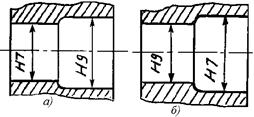




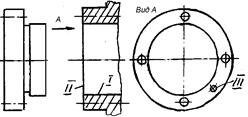





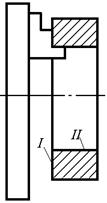


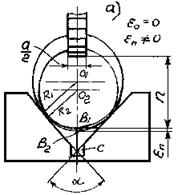




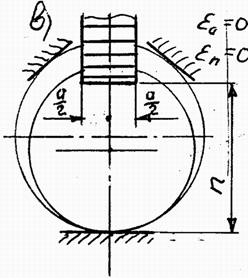

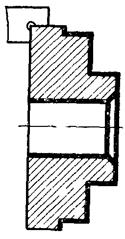
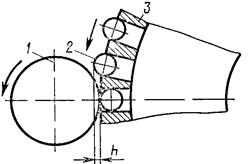




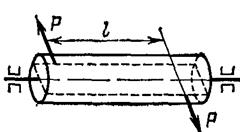

 , а затем на автофигуре. Теперь в автофигуры можно вписать соответствующие тексты.
, а затем на автофигуре. Теперь в автофигуры можно вписать соответствующие тексты. .
. , мышью выделить прямоугольную область с таким расчетом, чтобы в нее попали все выделяемые объекты, и в заключении на панели Рисование нажать кнопку Действия и в появившемся меню выполнить команду Группировать.
, мышью выделить прямоугольную область с таким расчетом, чтобы в нее попали все выделяемые объекты, и в заключении на панели Рисование нажать кнопку Действия и в появившемся меню выполнить команду Группировать.


